问题集合
第三阶段问题
问题1:虚拟机版本不兼容
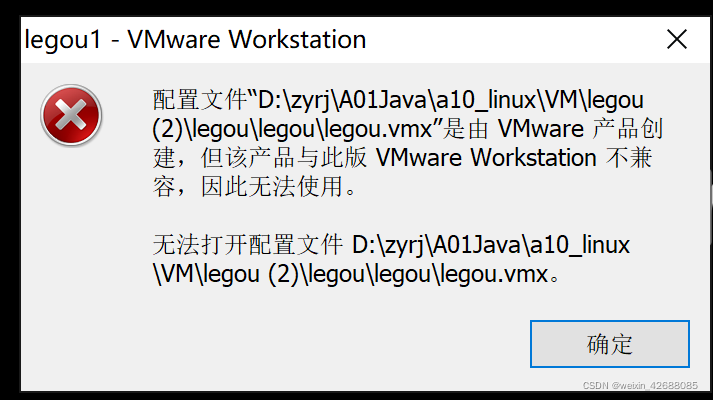
解决方案
1,查看VMware Workstation的版本:(我使用的版本为12)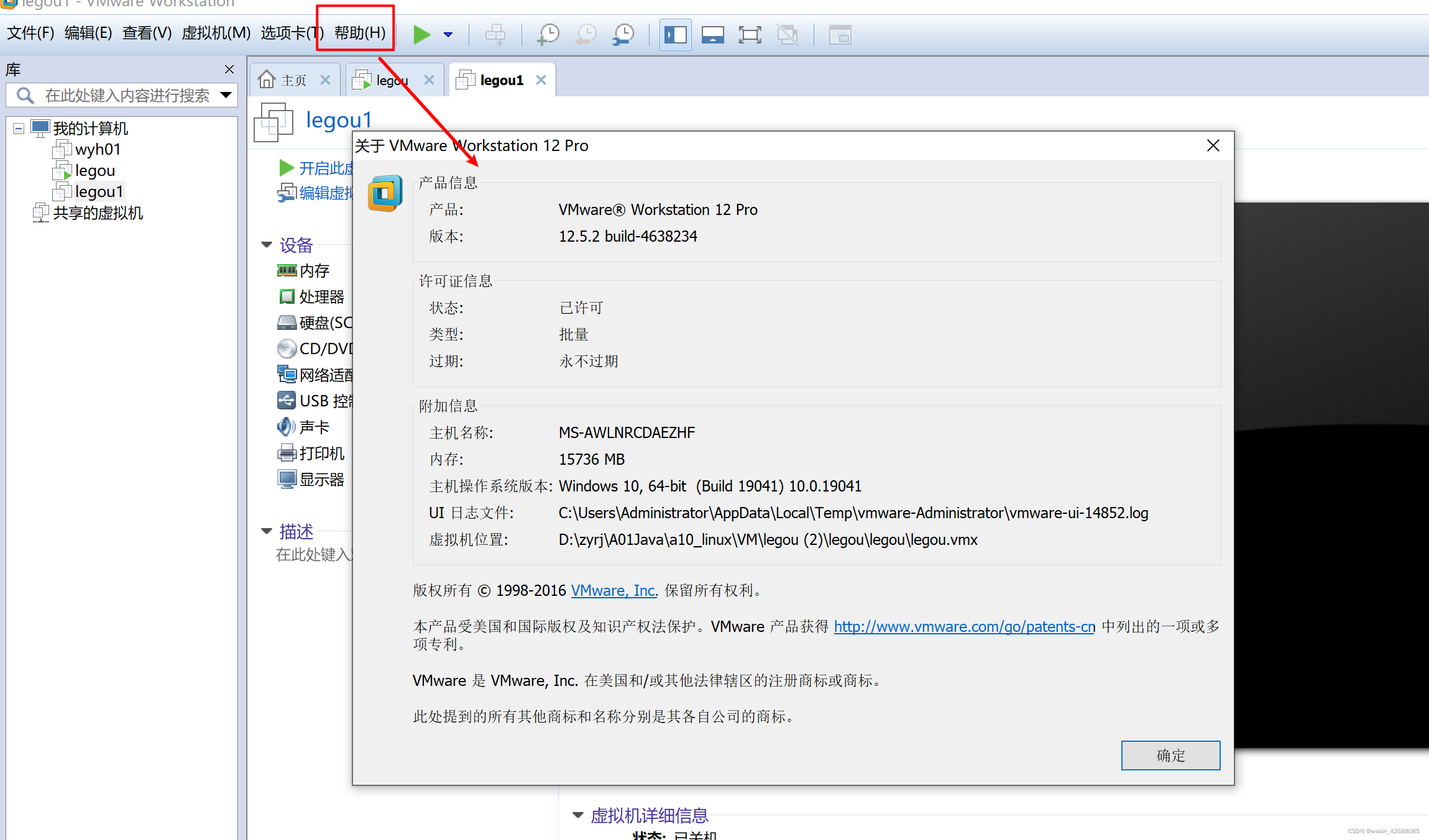
2,根据报错内容,进入文件夹:D:\xxxx\xxx\xxxxxx\xxxxxxxx\xxxxxxxx,编辑报错文件xxxx.vmx,将virtualHW.version改为你当前使用的版本filename保存对应映射路径并保存,
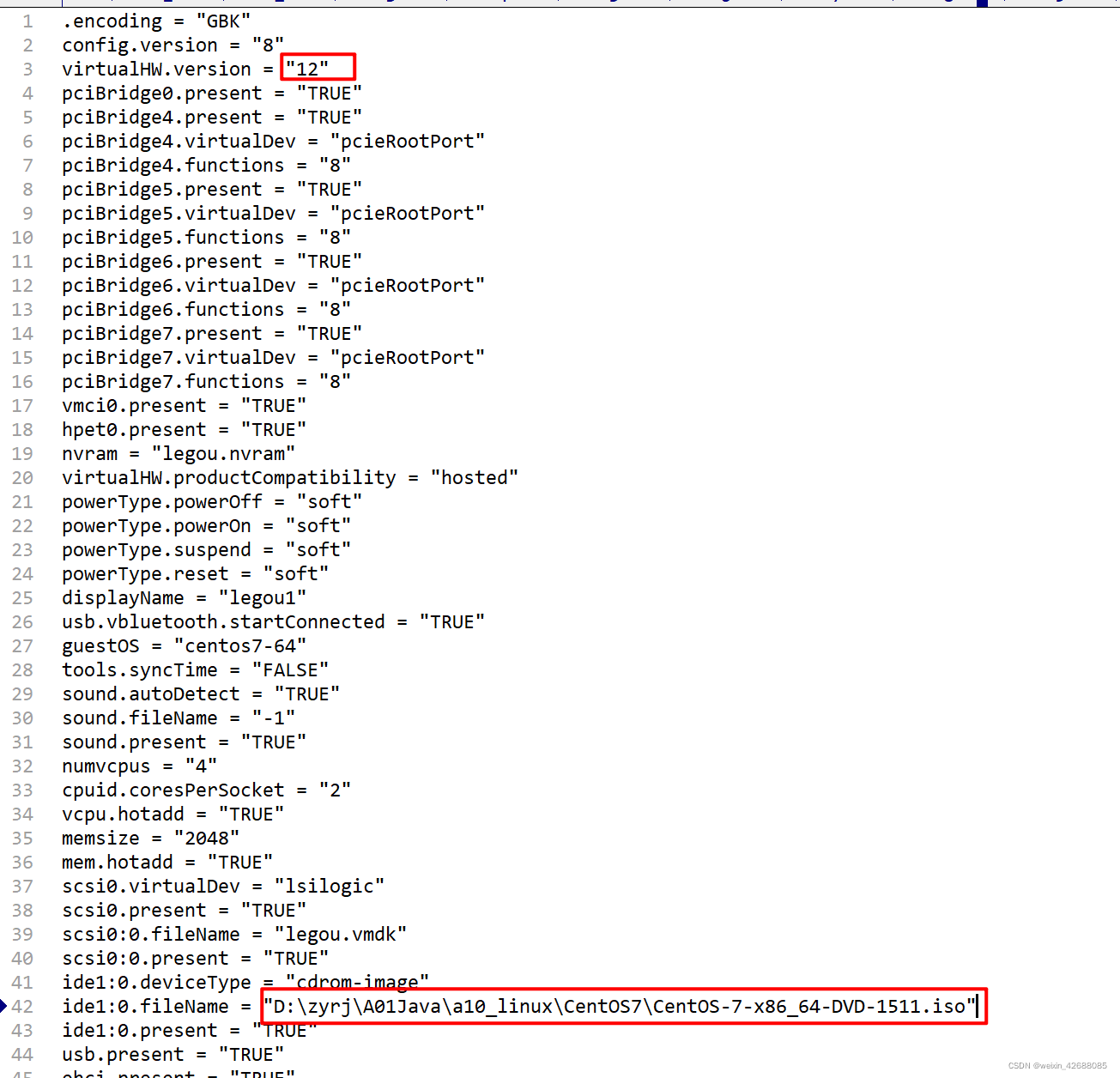
3.问题解决。
问题2:启动虚拟机后显示不支持操作系统
上一个问题解决后的新出现的问题
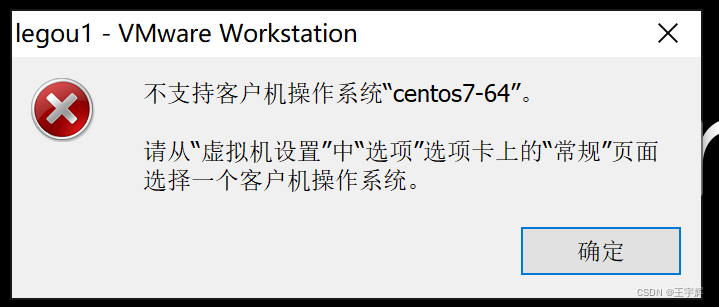
解决方案:
1,进入 “虚拟机设置” --> 点击选项
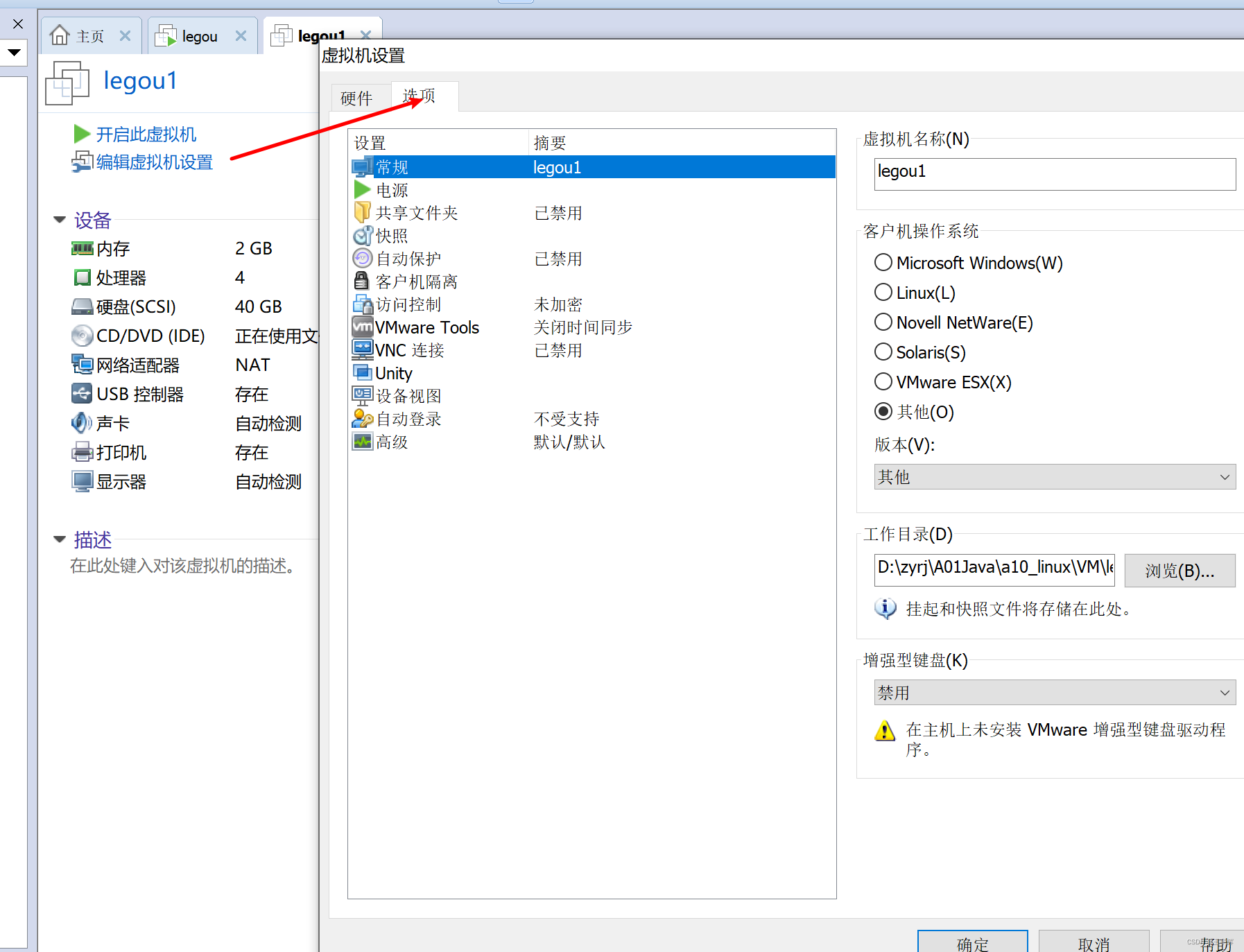
2,修改客户机操作系统为Linux, 版本改为CentOS 64位.
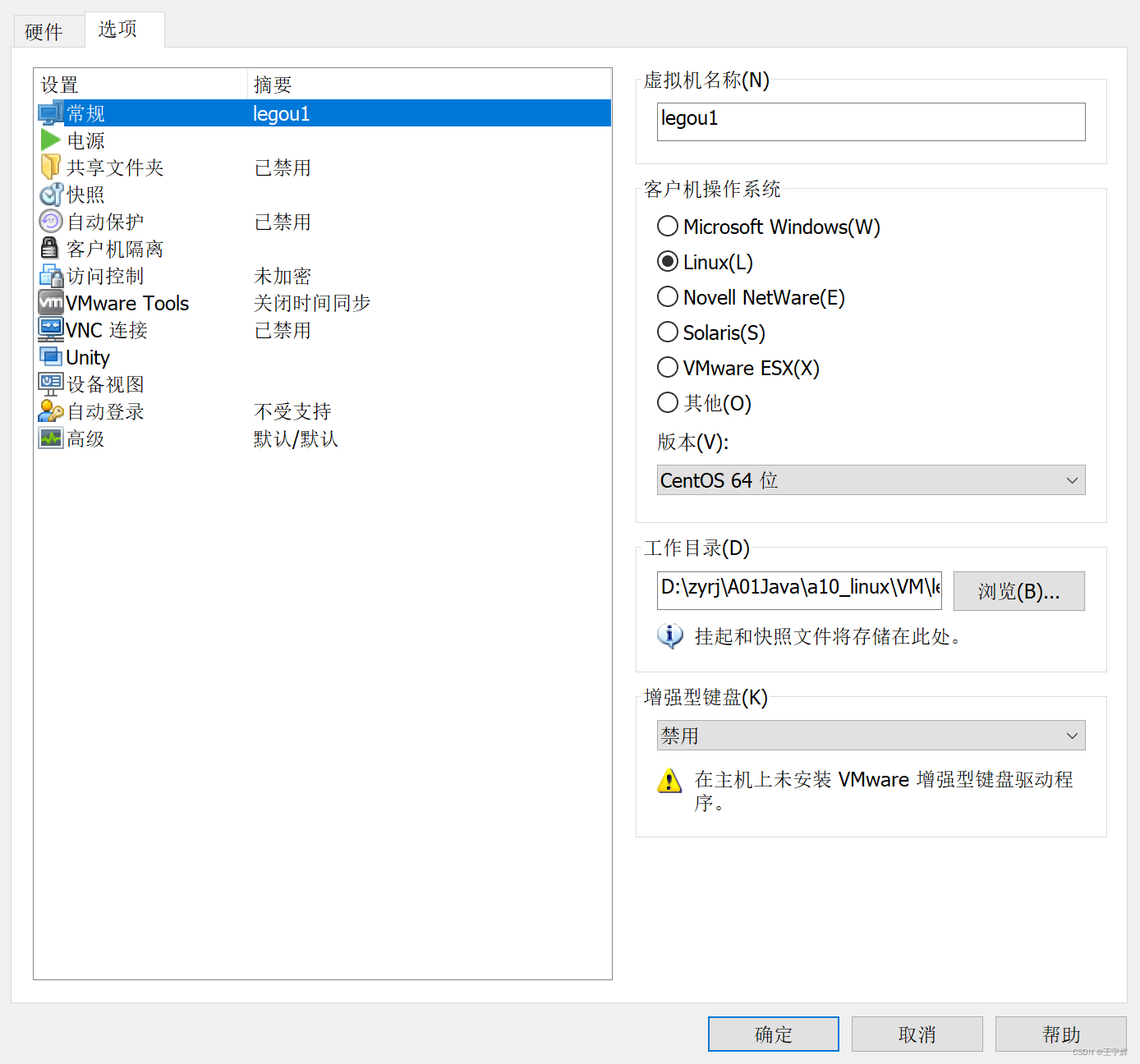
3,再次打开虚拟机,问题解决。
问题3,虚拟机的网络设置(仅供参考)
问题原因:配置环境的时候可能会遇到虚拟机的网络设置问题。
解决方案:
本项目里虚拟机的网络连接采用NAT(网络地址转换模式)方式连接。
NAT模式介绍:
NAT模式和桥接模式一样可以上网,只不过,虚拟机会虚拟出一个内网,主机和虚拟机都在这个虚拟的局域网中。NAT中VMWare相当于交换机(产生一个局域网,在这个局域网中分别给主机和虚拟机分配ip地址)

具体解决步骤:
1.设置VMVare的默认网关(相当于我们设置路由器):
编辑->虚拟网络编辑器->更改设置->选中VM8>点击NAT设置,设置默认网关为192.168.182.2。








 最低0.47元/天 解锁文章
最低0.47元/天 解锁文章















 1048
1048











 被折叠的 条评论
为什么被折叠?
被折叠的 条评论
为什么被折叠?








